一、打开中琅条码标签打印软件,设置一下标签纸尺寸。
二、“打印时输入”具体使用步骤
1、绘制条形码 点击软件左侧的条形码按钮,在画布上绘制条形码对象,
2、选择内容添加方式
双击绘制好的条形码,在弹出的“图形属性”-“数据源”中,点击“修改”按钮,在数据对象类型中选择打印时输入;
选择数据对象类型后,可点击“编辑”按钮,在弹出的“请输入”框中可随意输入几个数据作为页面条形码数据(此处数据不是打印在标签纸上的数据),然后点击确定。
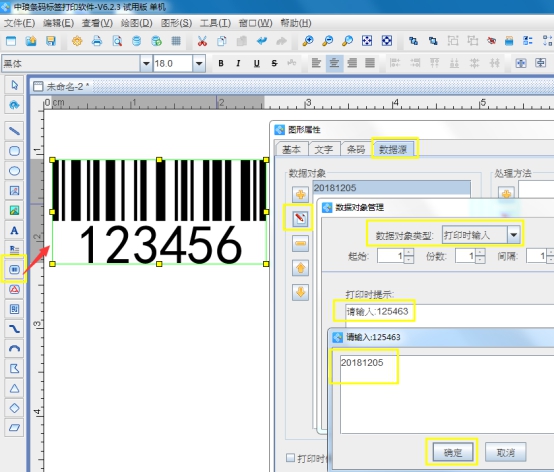
设置好之后,点击条码标签打印软件上方工具栏中的打印设置,在打印设置中,输入要打印的数据量,标签份数,开始页码、结束页码,在下方打印方式中,选择打印到打印机,点击打印按钮,会弹出输入内容的提示框。

在输入内容时,可以使用键盘将条形码数据手动输入,输入每个内容后点击确定即可直接打印出来。另外如果需要输入和打印的数量较多,可以将鼠标定位到提示框中,用扫描仪进行扫描,扫描仪可以设置成自动确定,不用手动点击enter),设置好之后,点击“确定”,看下打印效果。

以上就是有关打印时输入在中琅条码打印软件中的应用,在打印时输入提示框中不仅可以手动输入条形码数据,也可以将鼠标定位在提示框中,用扫描仪扫描已有的条形码,数据就自动输入到提示框中,设置还是比较灵活的,如果你对这个功能感兴趣的话,可以下载中琅条码标签打印软件进行尝试。


